5200
원인
프린터 오류가 발생했습니다.
해결 방법
 중요
중요
-
다음 단계를 모두 순서대로 수행하십시오.
순서를 변경하거나 일부 단계를 생략하면 다른 문제가 발생할 수 있습니다.
-
잉크 잔량을 확인한 다음 필요에 따라 잉크 탱크를 리필합니다.
-
기기를 끄고 플러그를 분리합니다.
-
기기의 플러그를 다시 연결하고 기기를 다시 켭니다.
-
프린트 헤드 청소(Cleaning)를 수행합니다.
-
시스템 청소(System Cleaning)를 수행합니다.
정밀 청소(Deep Cleaning)는 필요하지 않습니다.
위의 조치를 수행한 후에도 오류가 다시 발생하면 프린트 헤드를 교체하여 오류를 해결할 수 있습니다.
자세한 내용을 보려면 여기를 클릭하십시오.
 중요
중요
- 프린트 헤드를 교체한 후에도 오류가 다시 발생하면 가까운 Canon 서비스 센터에 연락하여 수리를 요청하십시오.
- 잉크가 새어 나올 수 있으므로 기기를 옮길 때 기울이지 마십시오.
- 수리를 위해 기기를 운반하는 경우 기기 수리하기를 참조하십시오.
 참고
참고
-
청소 및 시스템 청소에 대한 설명은 아래를 참조하십시오.
-
컴퓨터에서 실행:
청소 절차는 다음 페이지의 시작 부분에 설명되어 있고 시스템 청소 절차는 해당 페이지의 끝 부분에 설명되어 있습니다. (정밀 청소는 필요하지 않습니다.)
- 프린트 헤드 청소하기(Windows)
- 프린트 헤드 청소하기(Mac OS)
-
기기의 조작판에서:
-
중지(Stop) 버튼을 누르고 있다가 알람(Alarm) 램프가 두 번 깜박이면 놓습니다.
기기에서 프린트 헤드 청소가 시작됩니다.
전원(ON) 램프가 깜박이다가 켜지면 청소가 완료된 것입니다.
기기가 프린트 헤드 청소를 완료할 때까지 다른 작업을 수행하지 마십시오. 이 과정은 1분 정도 소요됩니다.
-
잉크 잔량이 단일 점(a) 아래로 내려올 경우 해당 컬러의 잉크 탱크를 리필하십시오.
잉크 잔량이 부족한 상태에서 시스템 청소를 수행하면 기기가 손상될 수 있습니다.
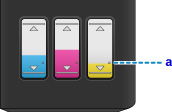
-
-
알람(Alarm) 램프가 5번 깜박일 때까지 중지(Stop) 버튼을 누르고 있다가 놓습니다.
-
-

